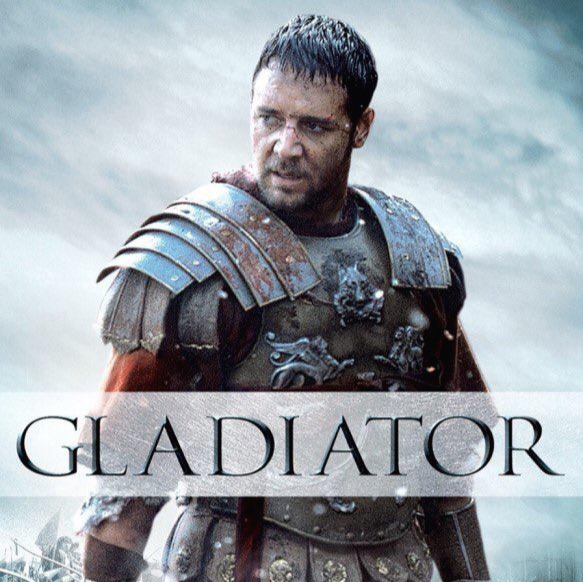USB 메모리의 DOS부팅은 여러가지 용도로 사용할 수 있다.
O/S에서 부팅조차 되지 않을 경우에 노턴 고스트와 같은 백업/복구툴 이용하여 복구를 하거나
파티션을 나눌때도 사용할 수 있을 것이다.
-
HP USB Tool 받기
Google과 같은 검색엔진에서 'HP USB Tool'이라고 검색하면 아마 여러개가 나올 것이고 이중 적당한 버전을 받아서 설치를 해보자 .
모르겠다면 http://files.extremeoverclocking.com/file.php?f=197 링크에서 v2.1.8를 받을 수 있을 것이다.
단, Windows 2000, XP만 지원된다.
본인이 사용한 버전은 v2.06사용했다. 사용법은 거의 동일하다. -
DOS 시스템 파일 받기
DOS 부팅 이미지가 필요한데 첨부한 파일을 받아서 적당한 곳에 압축을 푼다.
Download : DOS.zip - USB DOS 부팅 만들기 (+고스트)
HP USB Tool를 실행하면 위와 같은 창이 뜨게된다.
첫번쨰로 포맷할 USB 드라이브를 선택한다.
둘째로 파일시스템을 FAT으로 지정한다.
세번째 디스크 이름은 아무것이나 입력해도 상관없다.
네번째 제일 중요한 부분... 'DOS 부팅 디스크 만들기'를 체크하고
아래의 입력부분에 2번의 DOS.zip의 압축을 풀었던 것에서 'Sys' 폴더를 선택한다.
(Sys 폴더에는 COMMAND.COM, IO.SYS, MSDOS.SYS의 DOS 시스템 파일들이 들어있음)
그리고 시작 버튼을 눌러 포맷을 시작한다.
포맷에 사용된 메모리가 1GB이지만 몇초만에 완료되며
위와 같은 메시지가 출력되면 정상적으로 완료된 것이다. -
고스트에 필요한 파일 복사하기
DOS.zip의 압축을 풀어서 나온 Ghost 폴더의 파일을 통채로 USB메모리에 복사한다. - 완료
이제 재부팅하여 USB 메모리로 부팅이 되는지 확인해보자
만약 안된다면 BIOS설정에서 USB메모리로 부팅이 가능하도록 하고, 부팅 순서도 재지정 해줘야 해야 한다.
 USB_MultiBoots.vol1.egg
USB_MultiBoots.vol1.egg
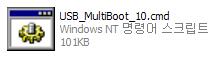
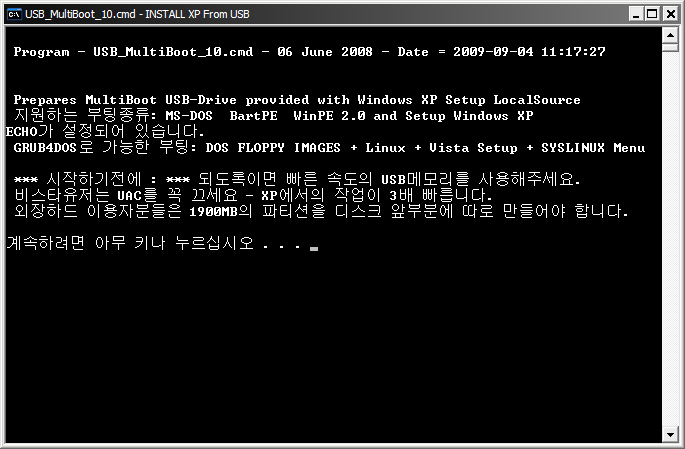
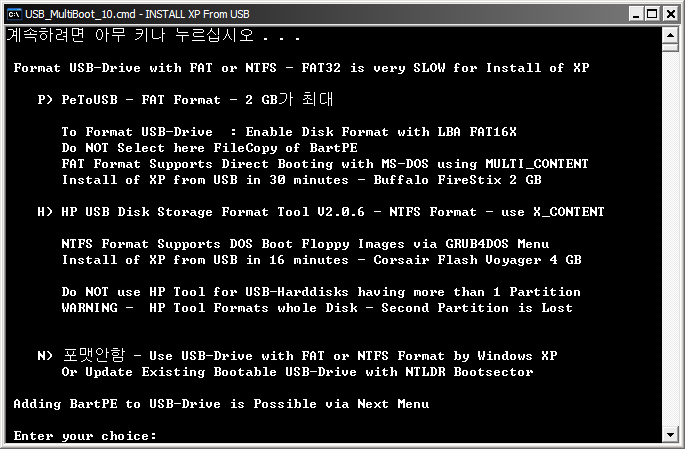
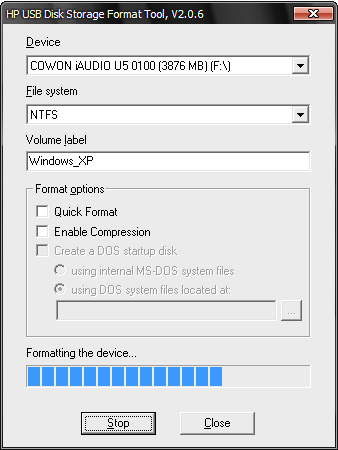
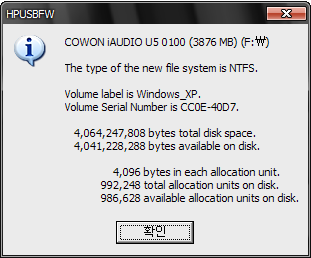
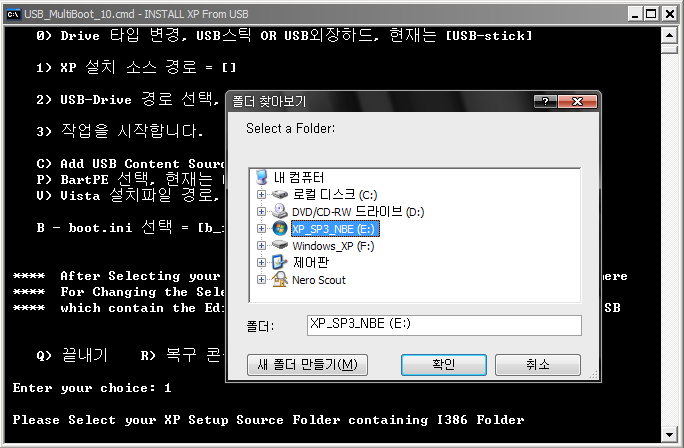
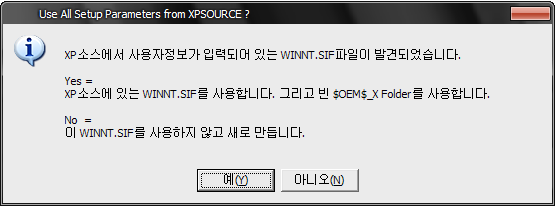
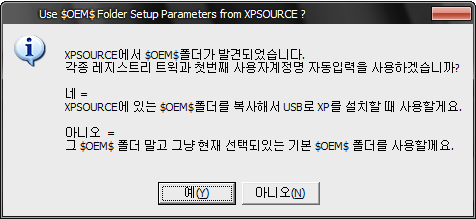
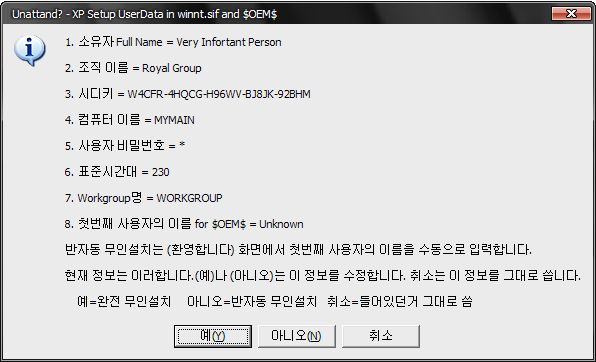
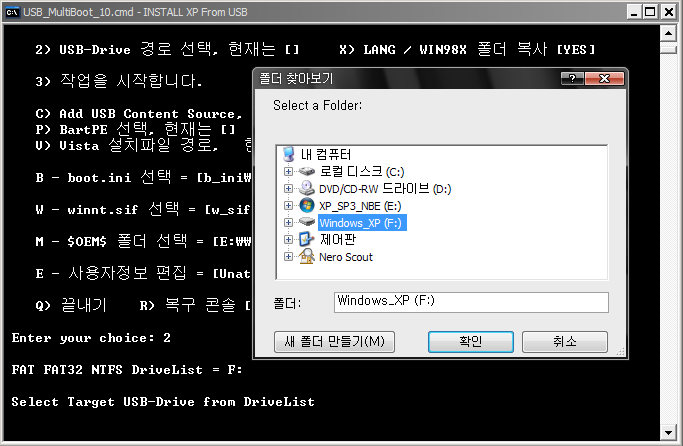
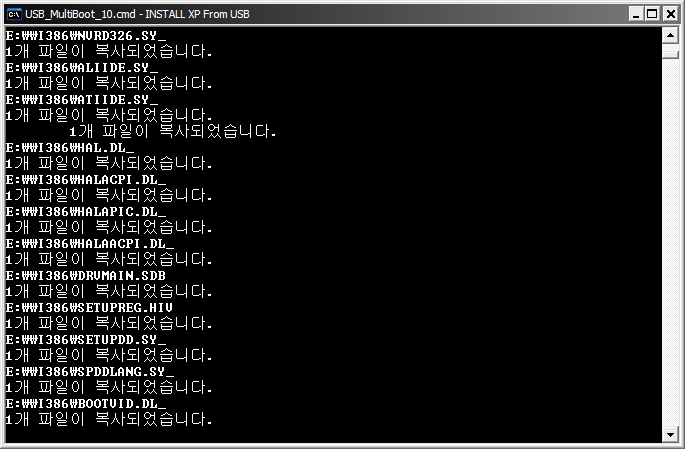
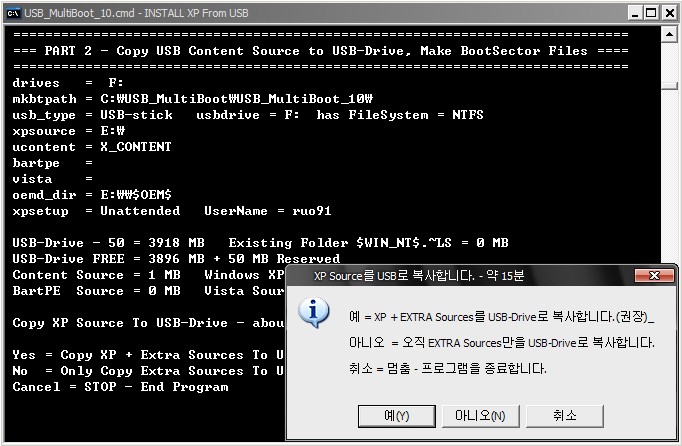
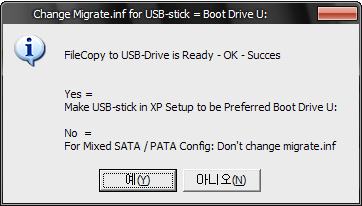
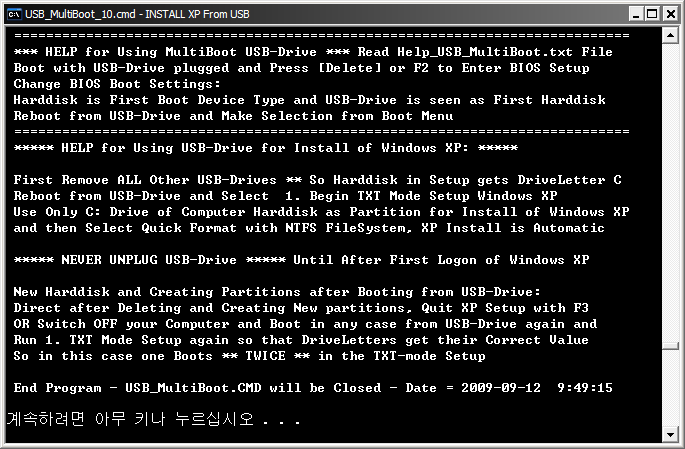
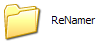
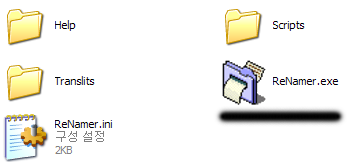
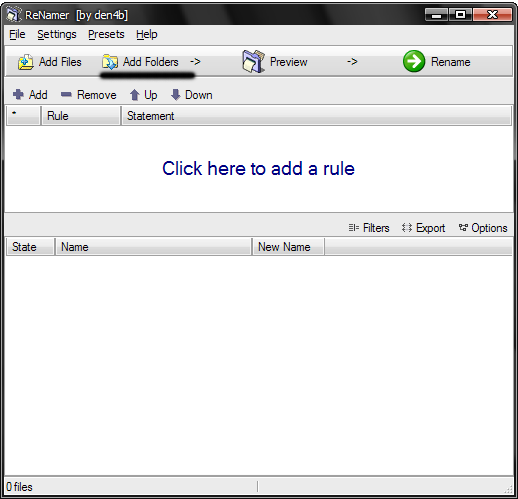
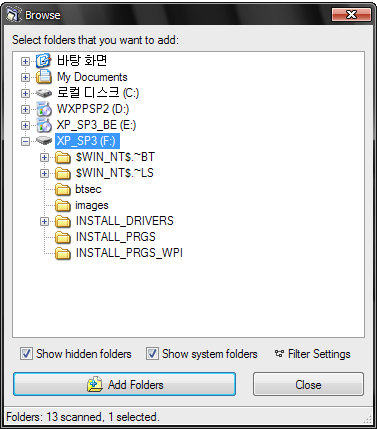
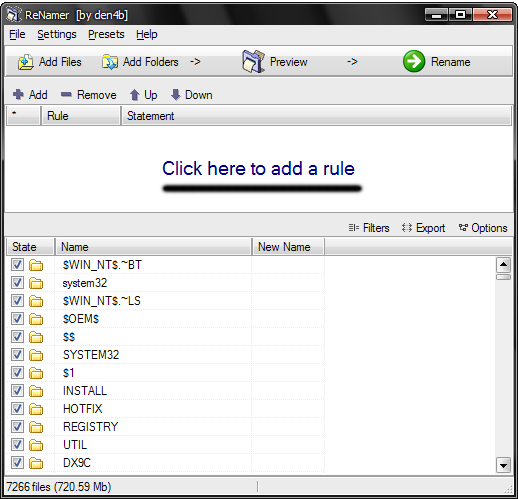
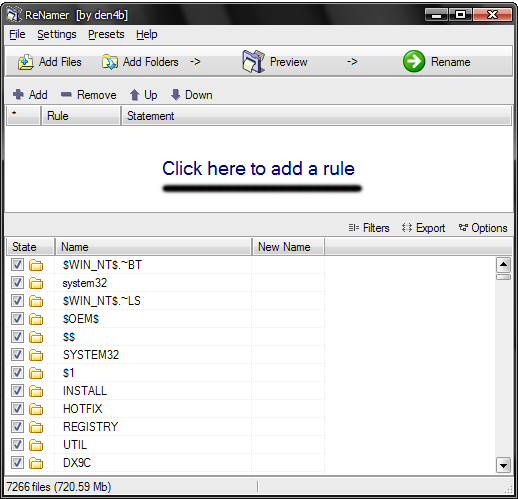
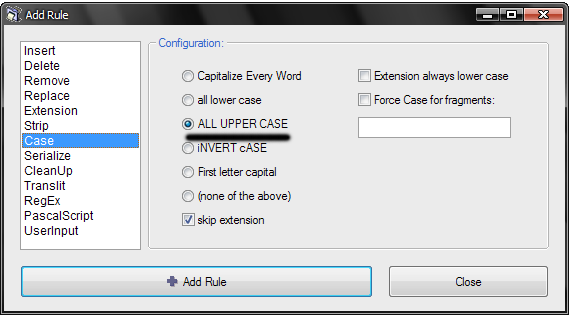
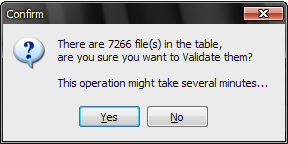
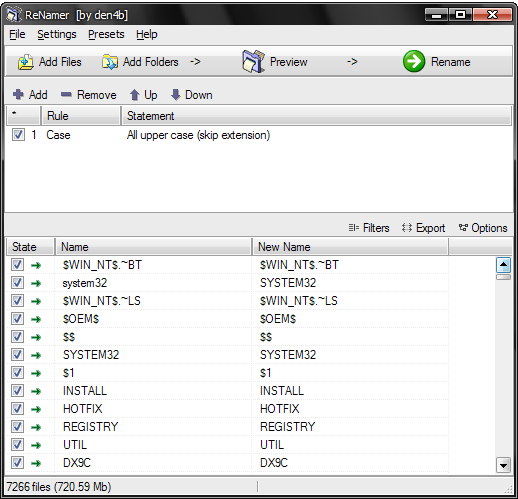

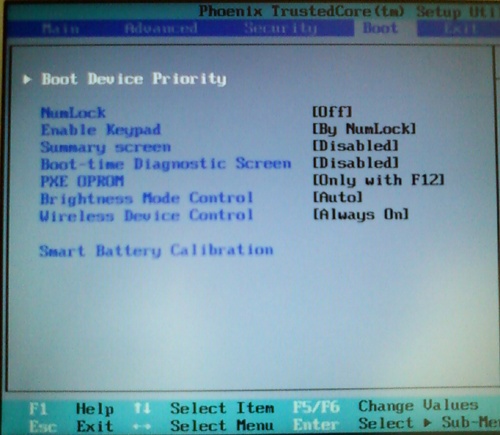
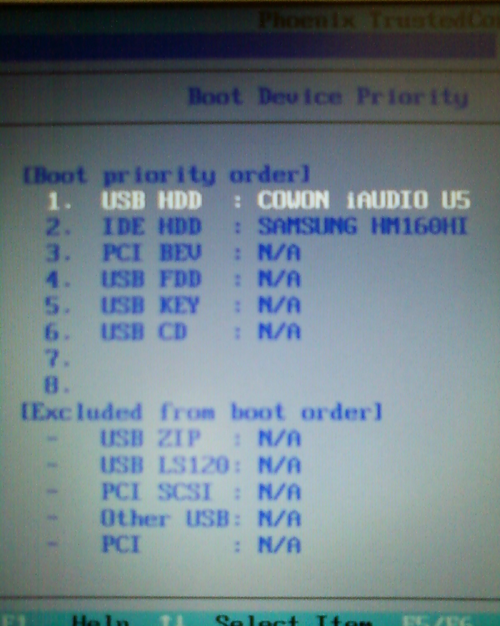

 USB설치.exe
USB설치.exe